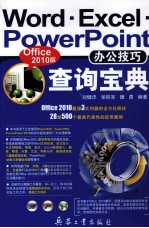
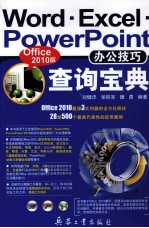
Word·Excel·PowerPoint办公技巧查询宝典 Office 2010版PDF电子书下载
- 电子书积分:17 积分如何计算积分?
- 作 者:刘健忠,张铁军,魏勇编著
- 出 版 社:北京:兵器工业出版社
- 出版年份:2012
- ISBN:9787802486782
- 页数:556 页
第1章 页面布局与设置 2
技巧1快速设置文档纸张大小 2
技巧2通过“页面设置”来设置文档纸张大小 3
技巧3快速设置页面边距 4
技巧4在页面中使用标尺调整文档页面边距 6
技巧5设置对称页面的页边距 6
技巧6更改部分页面的页边距 7
技巧7设置文档打印所预留出的装订线尺寸 8
技巧8设置部分页面的方向 9
技巧9指定文档每页包含行数与每行字数 10
技巧10改变新建文档时默认的页面大小 11
技巧11实现不等宽分栏效果 13
技巧12实现文档混合分栏 14
技巧13让分栏文档的最后两栏保持水平 16
技巧14将页面设置为自己喜欢的颜色 17
技巧15设置页面为渐变颜色 18
技巧16快速设置文档文字水印效果 20
技巧17自定义文档文字水印 21
技巧18设置文档图片水印效果 22
技巧19为文档添加封面效果 24
技巧20直接套用主题来美化文档 25
第2章 页眉页脚与页码 28
技巧1快速套用“页眉样式”来设置页眉 28
技巧2插入当前日期来标识页眉 29
技巧3插入图片来修饰页眉 30
技巧4快速套用“页脚样式”来设置页脚 32
技巧5插入当前日期来标识页脚 33
技巧6插入图片来修饰页脚 34
技巧7设置首页页眉页脚不同 35
技巧8设置奇偶页页眉页脚不同 37
技巧9将表格作为页眉 38
技巧10使用“清除样式”方式删除页眉中的横线条 40
技巧11使用“设置底纹”方式删除页眉中的横线条 41
技巧12永久删除页眉中的横线条 42
技巧13在页面顶端、底端、侧边和其他位置添加页码 43
技巧14制作特殊效果页码 46
第3章 文本操作与设置 50
技巧1通过鼠标快速选中指定区域文本 50
技巧2通过键盘快捷键选中特定区域文本 51
技巧3通过命令快速选中特定区域文本 53
技巧4通过其他操作快速选中指定区域文本 55
技巧5无格式的选择性粘贴 56
技巧6文本转为图片的选择性粘贴 57
技巧7巧用多区域复制与粘贴实现无空格选择 58
技巧8快速复制粘贴 59
技巧9移动文本块和段落的几种方法 61
技巧10随心所欲设置字号 62
技巧11上下标对齐 64
技巧12神奇的“格式刷”按钮 67
技巧13英文字母大小写快速转换 68
技巧14快速将数字转换为大写人民币 69
技巧15轻松输入商标、版权符号 70
技巧16输入音标的方法 71
技巧17神奇的F3键 73
技巧18Esc键的妙用 75
技巧19被人遗忘的快速访问键 75
第4章 查找与替换 78
技巧1快速“通过导航”查找指定文本内容 78
技巧2查找指定文本内容并全部突出显示出来 79
技巧3查找指定格式的字符串 80
技巧4查找对话框关闭以后也能查找 82
技巧5通过通配符批量查找超链接中的网址 83
技巧6通过域查找批量查找超链接中的网址 84
技巧7快速替换指字文本内容 86
技巧8替换指定格式 88
技巧9通过查找与替换巧妙删除文档中的空白符号 90
技巧10通过查找与替换巧妙删除文档中的空白段落(空行) 91
技巧11巧妙互换全角与半角双引号 93
技巧12巧妙互换全角与半角数字 94
技巧13巧妙互换全角与半角字母 96
技巧14将数字中的句号替换为小数点 97
技巧15在文档中删除连续重复的段落 99
技巧16在文档中删除不连续重复的段落 100
技巧17巧用查找与替换删除文档中图片 101
第5章 项目符号与编号 104
技巧1给标题样式添加自动编号 104
技巧2编号与文字“零距离”接触 105
技巧3标题级别的调整 108
技巧4多级别符号的调整 109
技巧5大纲级别的调整 112
技巧6多级符号与各级标题样式的链接 114
技巧7自定义多级列表域 115
技巧8多级符号级别应用混乱问题 118
技巧9批量更改题注引用的标题编号级别 120
技巧10取消回车后自动产生的编号 121
第6章 样式与格式 126
技巧1直接套用自带样式来设置文档 126
技巧2根据办公需要自定义新样式 127
技巧3纵览全文各部分应用的样式和格式 129
技巧4后续段落继承或中断当前段落样式 130
技巧5不许别人动我的样式或格式 131
技巧6比较两处文本块格式差异 132
技巧7关闭任务窗格中格式的变化 133
技巧8让设置样式进行自动更新 134
技巧9使用样式集快速设置文档格式 135
技巧10将当前文档使用的样式建立为样式集 136
技巧11快速清除文档中不需要的格式 137
第7章 文档中表格的应用 142
技巧1表格文本的随意转换 142
技巧2表格行与列的快捷添加 143
技巧3批量调整表格多列的宽度 144
技巧4巧用“Alt”键调整表格精确的行高和列宽 145
技巧5平均分布表格各行各列 145
技巧6单元格灵活的合并和拆分 146
技巧7表格线条的绘制 147
技巧8快速插入表格的斜线表头 148
技巧9实现表格序列的自动编号 151
技巧10将表格中的数据自动排列 152
技巧11表格尺寸和大小的自定义 153
技巧12对表格与文本属性的修改 154
技巧13利用样式快速美化表格 155
技巧14创建特殊的表格样式 156
技巧15如何实现表格的拆分 158
技巧16正确处理表格跨页断行 160
技巧17让跨页的表格实现每页均有表头 161
第8章 图片、形状与SmartArt 164
技巧1调整图片大小与旋转图片 164
技巧2巧用“截屏工具”截图 166
技巧3修改调整图片的色彩比例 167
技巧4图片外观样式的快速设置 168
技巧5自定义图片的各种特效 169
技巧6插入图形的外观样式的调整 170
技巧7自定义绘制后的图形形状 171
技巧8直线的快速绘制 172
技巧9多个图形或图片的快速排列 173
技巧10多个图形或图片的快速组合 176
技巧11巧设图形、图片、艺术字的叠放次序 176
技巧12以链接的方式在文档中插入图片 177
技巧13不规则多边形图形的插入 178
技巧14巧妙安排图片与文字的显示 179
技巧15快速去除图片背景 180
技巧16利用文本框预留插入图片位置 181
第9章 目录、注释、引文与索引的应用 184
技巧1手动插入目录 184
技巧2套用自带目录样式生成文本目录 185
技巧3编辑和删除文本的目录样式 186
技巧4图片题注的快速插入 187
技巧5交叉引用的灵活使用 188
技巧6利用“交叉引用”实现文本中自动编号的引用 190
技巧7索引项的快速标记 191
技巧8如何在固定位置插入索引内容 192
技巧9现实索引的更新 194
第10章 审阅与批注的应用 196
技巧1用文档结构图方式阅读长文档内容 196
技巧2用缩略图方式阅读长文档内容 196
技巧3过宽长文档内容的显示 197
技巧4快速返回上一次编辑文档的位置 198
技巧5文档不同部分的同时编辑 199
技巧6指定的页的快速查找 200
技巧7在长文档中书签标识的快速添加 201
技巧8远距离移动或复制文本 202
技巧9显示标记在修订时如何设置 203
技巧10文稿修订颜色的设置 204
技巧11修订者名称的正确设置 205
技巧12对文稿进行修改 206
技巧13利用审阅窗格查看修订内容 207
技巧14接受与拒绝修订的设置 208
技巧15批注说明的正确使用 211
技巧16对不需要的批注进行删除 212
第11章 文档的安全打印 214
技巧1加密文档进行保护 214
技巧2标记文档为最终状态 215
技巧3不许动我的保护文档 216
技巧4文档可编辑区域的指定 217
技巧5保护文件的“保护窗口” 219
技巧6保护窗口如何保护文档部分内容 220
技巧7保护文档设置的格式 222
技巧8对文档编辑权限的设置 223
技巧9指定页的正确打印 225
技巧10特定章节的内容的打印 226
技巧11打印指定页面范围的奇数或偶数页 227
技巧12多份文档的一次打印 228
第12章 工作簿与工作表操作 230
技巧1在Excel程序中打开工作簿 230
技巧2启动Excel时打开指定的工作簿 230
技巧3自定义默认工作簿 231
技巧4更改工作簿默认的视图 232
技巧5保存当前工作窗口布局 232
技巧6一次性关闭多个工作簿并退出程序 233
技巧7快速查看工作簿的相关信息 234
技巧8设置工作簿的信息权限 234
技巧9设置工作簿的访问权限 235
技巧10为工作簿“瘦身” 236
技巧11保护工作簿结构和窗口 237
技巧12更改工作表默认设置 237
技巧13更改工作表网格线颜色 239
技巧14重新为工作表命名 240
技巧15设置工作表标签的颜色 240
技巧16调整工作表显示比例 241
技巧17冻结窗格方便查看工作表数据 242
技巧18设置工作表背景 243
技巧19更改表格页边距 244
技巧20更改打印纸张的方向 245
技巧21为表格添加页眉 245
技巧22为表格插入自动页眉、页脚效果 246
技巧23设置页脚起始页码为特定的页数 247
技巧24在指定的位置插入一行(多行)或一列(多列) 248
技巧25一次性设置工作表多行的行高或多列的列宽 250
技巧26隐藏工作表中行或列 250
第13章 单元格操作 254
技巧1选取多个不连续的单元格 254
技巧2一次性选取所有单元格 255
技巧3选择大范围块状区域 255
技巧4快速扩展选取选定区域 256
技巧5选取公式引用的所有单元格 257
技巧6快速实现行列交换 257
技巧7手动绘制单元格的框线 258
技巧8为单元格设置特效填充效果 259
技巧9当输入内容超过单元格宽度时自动调整列宽 260
技巧10快速套用表格格式美化表格 261
技巧11一次性清除表格中所有单元格的格式设置 262
技巧12单元格样式的自定义与合并 263
技巧13快速合并单元格 265
技巧14按单元格格式进行查找 265
技巧15模糊匹配查找数据 266
技巧16替换单元格格式 267
技巧17神奇的选择性粘贴 268
技巧18清除表格中所有单元格的格式设置 269
第14章 数据输入与填充 272
技巧1输入数据后的单元格指针移动方向的调整 272
技巧2在输入数据前自动添加特定位数小数 273
技巧3在输入整数后自动添加特定小数位 274
技巧4在连续的单元格内输入相同数据 275
技巧5在不连续的单元格内输入相同数据 275
技巧6快速输入百分数的几种方法 276
技巧7快速输入分数的几种方法 277
技巧8快速输入特殊字符的几种方法 279
技巧9轻松输入特定数据 280
技巧10实现数据的快速自动填充 282
技巧11按等差数列进行填充 282
技巧12按等比数列进行填充 283
技巧13按日期进行填充 284
技巧14按工作日进行填充 285
技巧15按月份进行填充 286
技巧16利用填充柄进行数据填充 287
技巧17对单元格格式进行填充 288
技巧18对单元格数值进行填充 289
技巧19自定义填充序列 289
技巧20利用定义序列进行数据填充 290
技巧21妙用“选择性粘贴”来填充数据 291
第15章 数据条件设置 294
技巧1标识大于指定的数据 294
技巧2标识介于指定的数据之间的数据 294
技巧3标识前10名入账金额 295
技巧4标识高于平均值的数值 296
技巧5标识特定文本数据 297
技巧6标志特定日期数据 298
技巧7凸显出周六、周日 299
技巧8凸显出已经完成项目的记录 300
技巧9比较两列名单的不同 301
技巧10标识重复的销售记录 302
技巧11利用数据条直观看出销售数据的情况 303
技巧12利用箭头标识销售数趋势 304
技巧13快速复制设置的条件格式 304
技巧14删除设置的条件格式 305
技巧15限制单元格只能输入指定的数据 306
技巧16限制单元格只能输入指定区域间的数值 307
技巧17限制单元格只能输入产品的价格 308
技巧18限制输入重复的数据 309
技巧19限制单元格只能输入某个范围内的日期 310
技巧20当输入的数据错误时弹出错误提示 310
技巧21使用有效性保护公式单元格不被修改 311
技巧22复制数据有效性设置 312
技巧23取消单元格的输入限制 313
第16章 数据处理与计算 316
技巧1进行双关键字排序 316
技巧2进行多关键字排序 317
技巧3按指定顺序进行排序 318
技巧4按笔画进行排序 319
技巧5按行进行排序 320
技巧6按颜色进行排序 321
技巧7按字母与数字的混合内容进行排序 322
技巧8筛选出符合条件的数据 322
技巧9根据筛选下拉菜单进行快速筛选 323
技巧10进行多个条件数据筛选 324
技巧11对复杂条件进行数据筛选 325
技巧12利用通配符快速筛选出满足条件的记录 327
技巧13对数据进行合并求和计算 328
技巧14对数据进行合并求平均值计算 329
技巧15对分类项不相同的数据表合并计算 330
技巧16让合并计算结果自动动态更新 331
技巧17使用合并计算建立分户报表 332
技巧18对复杂数据表的合并计算 333
技巧19使用分类汇总功能快速统计数据 335
技巧20更改汇总方式得到不同的统计结果 336
技巧21多重分类汇总 337
技巧22快速分级浏览 339
技巧23删除分类汇总 339
第17章 常用公式与函数应用 342
技巧1了解公式中的运算符 342
技巧2了解公式的构成 345
技巧3快速复制公式的几种方法 346
技巧4数组公式的使用 346
技巧5公式的查错与监视 347
技巧6分步查看公式结果 348
技巧7查看常用函数的计算结果 349
技巧8函数提示工具的妙用 349
技巧9使用逻辑函数统计调查结果 350
技巧10利用信息函数返回缺货时的提示信息 352
技巧11利用日期函数判断某日是星期几 353
技巧12利用日期函数返回当前日期 353
技巧13利用日期函数计算员工年龄、工龄 354
技巧14利用数学函数计算销售情况 355
技巧15利用三角函数计算指定角度的三角值 356
技巧16利用查找函数进行信息查找 357
技巧17利用统计函数确定员工最高和最低业绩 358
技巧18利用文本函数计算商品受欢迎程度 360
技巧19利用财务函数计算贷款利息 361
技巧20利用财务函数进行投资分析 362
第18章 数据透视表创建与应用 366
技巧1在当前工作表中显示创建的数据透视表 366
技巧2使用外部数据源创建数据透视表 367
技巧3在数据透视表中添加字段来进行数据分析 368
技巧4改变字段的顺序 369
技巧5更改透视表的数据源 369
技巧6更改“数据透视表字段列表”任务窗格的布局 370
技巧7更改数据透视表默认的汇总方式 371
技巧8统计商品的销售数量 371
技巧9让数据透视表中显示数据为占总和百分比 372
技巧10更改数据透视表的分类汇总布局 373
技巧11移动数据透视表 373
技巧12更改数据透视表默认布局 374
技巧13通过套用样式快速美化数据透视表 375
技巧14自定义数据透视表样式 375
技巧15使用数据透视表进行分数段统计 377
技巧16查找某列中出现次数最多的10种数据 378
技巧17启用字段拖放功能 379
技巧18数据透视表筛选利器——切片器 380
技巧19在数据透视表中为数据区域设置自动筛选 381
技巧20利用标签进行数据筛选 382
技巧21使用相同的数据源创建多个数据透视表 384
第19章 图表创建与应用 386
技巧1选择不连续数据源建立图表 386
技巧2重新更改建立图表的数据源 387
技巧3图表数据源不连续时,实现向图表中增加数据源 388
技巧4按实际需要更改系列的名称 389
技巧5根据图表的表达目的重新组织数据源 390
技巧6选择不同工作表的数据源来创建图表 391
技巧7一键快速创建Excel图表 392
技巧8让图表标题自动与表格标题同步 392
技巧9让图表绘制出被隐藏的数据源 393
技巧10以0值替代数据源的空值 393
技巧11更改图表默认布局 394
技巧12让图表数据源显示在图表中 395
技巧13快速更改图表的类型 396
技巧14更改快速创建图表的默认图表类型 396
技巧15保护工作表后让指定的图表图形对象可编辑 397
技巧16快速设置图表标题格式 398
技巧17根据图表需求更改坐标轴标签的位置 399
技巧18快速设置让图表水平轴显示在图表上方 400
技巧19使用对数刻度绘制图表 400
技巧20新建立图表数据源与数据标签的链接 401
技巧21快速设置图表各个分类的分类间距 402
技巧22通过“图表样式”功能快速美化图表 402
技巧23使用图表中的“快速布局”功能美化图表 403
技巧24使用图表中的“形状样式”功能美化图表 404
技巧25为图表文字应用艺术字样式 404
第20章 表格安全与打印 408
技巧1设置允许用户进行的操作 408
技巧2隐藏含有重要数据的工作表 408
技巧3指定工作表中的可编辑区域 410
技巧4设置可编辑区域的权限 411
技巧5解决设置工作表保护却起不到保护作用的问题 412
技巧6保护工作簿不能被修改 413
技巧7设置工作簿打开权限密码 413
技巧8设置工作簿修改权限密码 414
技巧9保护公式不被更改 415
技巧10阻止文档中的外部内容 416
技巧11打印指定的页 417
技巧12打印工作表中某一特定区域 418
技巧13一次性打印多张工作表 420
技巧14将行、列号一同打印出来 421
技巧15将工作表上的网格线打印出来 422
技巧16将数据缩印在一页纸内打印 423
技巧17打印超宽工作表 424
第21章 文本操作与应用 426
技巧1添加占位符文本速添加占位符文本 426
技巧2添加文本框文本 426
技巧3添加艺术字文本 427
技巧4添加形状文本 428
技巧5插入符号和特殊字符 428
技巧6快速地将连字符改为破折号 429
技巧7加上标和下标 430
技巧8使用项目符号 430
技巧9使用编号 431
技巧10更改项目符号或编号的大小和色彩 432
技巧11更改起始编号 432
技巧12将正文文本拆分为两个幻灯片 433
技巧13快速替换错误文本内容 434
技巧14“自动更正”的炒用 434
技巧15关闭自动更正功能 435
技巧16更改文本框的自动调整行为 436
技巧17设置文本框形状样式 437
技巧18设置文本的发光效果 437
技巧19设置文本的三维旋转效果 438
技巧20更改文本框形状 439
技巧21设置文本的分栏 440
第22章 主题、背景与母版应用 442
技巧1快速应用主题 442
技巧2为一个演示文稿设置不同的主题 442
技巧3更改主题颜色 443
技巧4让新建文件自动套用现有主题 444
技巧5设置背景样式 445
技巧6设置背景填充效果 445
技巧7使用图片作为背景 446
技巧8设置母版版式 447
技巧9设置母版主题 448
技巧10设置母版标题样式 448
技巧11在母版中插入页脚文本 449
技巧12在母版中插入自动更新的日期和时间 450
技巧13保留幻灯片母版 451
技巧14重命名幻灯片母版 452
技巧15更改幻灯片版式 452
技巧16设置幻灯片的起始编号 453
技巧17以单一灰度色彩预览幻灯片的设计效果 454
技巧18在演示文稿中设置备注提示信息 455
技巧19利用备注为自己制作演讲讲义 456
技巧20删除演示文稿中不需要的备注信息 456
第23章 图形与图片 460
技巧1多图形组合和分解 460
技巧2图形的快速对齐 460
技巧3多图形的叠放 461
技巧4快速美化组织结构图 462
技巧5在SmartArt图形中插入竖排文字 464
技巧6将文本转换为SmartArt图形 465
技巧7快速更改任意多边形或曲线的形状 466
技巧8根据需要剪裁图片 467
技巧9更改图片形状 467
技巧10更改图片特效 468
技巧11旋转或翻转图片 470
技巧12将图片文件设置为项目符号 470
技巧13设置图片的艺术效果 472
技巧14为图片重新着色 473
技巧15快速撤销对图片的所有编辑 473
技巧16将幻灯片的背景保存为图片 474
技巧17图片快速变相册 475
第24章 表格与图表 478
技巧1快速插入指定行列的表格 478
技巧2手工绘制表格 478
技巧3从Word中复制表格到PowerPoint中 479
技巧4插入Excel表格 480
技巧5设置表格和单元格的高度和宽度 481
技巧6快速插入图表 481
技巧7插入Excel图表 483
技巧8改变图表的类型 484
技巧9设置图表的样式 485
技巧10给图表加个标题名称 485
技巧11设置图表标题格式 486
技巧12更改图表的布局 487
技巧13更改图表区域背景颜色 488
技巧14添加趋势线 489
技巧15更改趋势线名称 490
技巧16将图表粘贴为图片 491
技巧17在图表中显示隐藏数据 492
第25章 动画处理 494
技巧1应用自定义动画效果 494
技巧2更改为不同的动画效果 495
技巧3删除动画效果 495
技巧4为单一对象指定多种动画效果 496
技巧5重新排序动画效果 497
技巧6添加动作按钮 498
技巧7为每张幻灯片添加相同动作按钮 499
技巧8应用预设的动作路径 500
技巧9使用自定义的动作路径 501
技巧10设置时间效果 502
技巧11添加幻灯片切换效果 502
技巧12精确设置动画播放时间 503
技巧13使动画连续播放 504
技巧14使动画在播放之后自动隐藏 504
技巧15使文本动画按照字母或字显示 505
技巧16使动画播放完毕后自动返回 506
技巧17让文字逐行显示 506
技巧18为幻灯片添加电影字幕效果 507
技巧19让动画更连贯 507
技巧20设置动画事件的触发器 508
技巧21让多个图片同时动起来 508
技巧22制作不停闪烁的文字 509
技巧23制作拉幕式幻灯片 510
技巧24制作布朗运动的效果 511
技巧25为动作按钮设置其他链接 512
第26章 多媒体对象处理 514
技巧1插入剪辑管理器中的音频 514
技巧2插入声音文件 515
技巧3自行录制声音 515
技巧4让声音循环播放 516
技巧5打开或关闭自动播放 516
技巧6设置鼠标单击时播放 517
技巧7指定声音音量 517
技巧8使声音跨多张幻灯片播放 518
技巧9放映时隐藏小喇叭图标 518
技巧10预览剪辑管理器中的声音属性 519
技巧11设置声音的淡入和淡出效果 520
技巧12对音频进行剪裁 520
技巧13插入剪辑管理器中的影片 521
技巧14插入影片文件 522
技巧15设置影片的音量 522
技巧16设置影片自动播放 523
技巧17设置影片循环播放 523
技巧18设置影片全屏播放 524
技巧19对影片进行剪裁 524
技巧20插入Flash动画 525
技巧21避免Flash引发的计算机病毒提示 526
技巧22添加GIF动画文件 527
技巧23在PPT中使用Camtasia Studio 6录制演示文稿播放视频 527
第27章 演示文稿的放映设置 532
技巧1设置放映方式 532
技巧2设置放映类型 532
技巧3设置放映选项 534
技巧4有选择地连续放映幻灯片 534
技巧5自定义放映 535
技巧6在幻灯片放映时转到自定义放映 537
技巧7将演示文稿保存为自动放映文件 537
技巧8复制自定义放映 538
技巧9隐藏不需要放映的幻灯片 540
技巧10在放映幻灯片时查看隐藏的幻灯片 540
技巧11设置排练计时 541
技巧12应用排练计时 542
技巧13放映时不添加动画 543
第28章 演示文稿安全设置与输出 546
技巧1更改模版文件的保存位置 546
技巧2以只读形式打开演示文稿 547
技巧3将演示文稿保存为PowerPoint 97—2003格式 548
技巧4将演示文稿保存为图片 549
技巧5更改文稿的默认保存路径 550
技巧6为演示文稿创建数字签名 550
技巧7将演示文稿设置为最终状态 551
技巧8为演示文稿加密 553
技巧9打包演示文稿 554
技巧10解包和运行演示文稿 556
- 《看漫画学钢琴 技巧 3》高宁译;(日)川崎美雪 2019
- 《国家社科基金项目申报规范 技巧与案例 第3版 2020》文传浩,夏宇编著 2019
- 《教育学考研应试宝典》徐影主编 2019
- 《导游词创作和讲解技巧》廖广莉主编 2019
- 《吉他宝典 吉他手超级手册 上》姜伟主编;汶麟,姚林,杜新春,赖康康,朱家明,克尔曼副主编 2018
- 《2018考研数学 数学 1 15年真题详解及解题技巧》本书编委会著 2017
- 《销售技巧》郭月著 2019
- 《台球进阶技巧图解》庞卫国著 2020
- 《商务英语翻译技巧》赵环著 2019
- 《弦乐发展史及其演奏技巧研究》殷翰著 2019
- 《市政工程基础》杨岚编著 2009
- 《家畜百宝 猪、牛、羊、鸡的综合利用》山西省商业厅组织技术处编著 1959
- 《《道德经》200句》崇贤书院编著 2018
- 《高级英语阅读与听说教程》刘秀梅编著 2019
- 《计算机网络与通信基础》谢雨飞,田启川编著 2019
- 《看图自学吉他弹唱教程》陈飞编著 2019
- 《法语词汇认知联想记忆法》刘莲编著 2020
- 《培智学校义务教育实验教科书教师教学用书 生活适应 二年级 上》人民教育出版社,课程教材研究所,特殊教育课程教材研究中心编著 2019
- 《国家社科基金项目申报规范 技巧与案例 第3版 2020》文传浩,夏宇编著 2019
- 《流体力学》张扬军,彭杰,诸葛伟林编著 2019
- 《指向核心素养 北京十一学校名师教学设计 英语 七年级 上 配人教版》周志英总主编 2019
- 《北京生态环境保护》《北京环境保护丛书》编委会编著 2018
- 《指向核心素养 北京十一学校名师教学设计 英语 九年级 上 配人教版》周志英总主编 2019
- 《高等院校旅游专业系列教材 旅游企业岗位培训系列教材 新编北京导游英语》杨昆,鄢莉,谭明华 2019
- 《中国十大出版家》王震,贺越明著 1991
- 《近代民营出版机构的英语函授教育 以“商务、中华、开明”函授学校为个案 1915年-1946年版》丁伟 2017
- 《新工业时代 世界级工业家张毓强和他的“新石头记”》秦朔 2019
- 《智能制造高技能人才培养规划丛书 ABB工业机器人虚拟仿真教程》(中国)工控帮教研组 2019
- 《陶瓷工业节能减排技术丛书 陶瓷工业节能减排与污染综合治理》罗民华著 2017
- 《全国职业院校工业机器人技术专业规划教材 工业机器人现场编程》(中国)项万明 2019
